ボイスメールは、不在時にメッセージを残せる便利な機能です。しかし、時間が経つにつれて、古いボイスメールや不要なボイスメールがiPhoneやiPadの貴重なストレージ容量を圧迫してしまう可能性があります。ボイスメールの受信トレイが乱雑になったり、いっぱいになったりした場合は、整理整頓して空き容量を増やすために、ボイスメールを削除することをおすすめします。
このガイドでは、iPad/iPhoneでボイスメールを削除する方法をご紹介します。1つのボイスメールを削除したい場合でも、複数のメッセージを一度に削除したい場合でも、すべてのボイスメールを完全に消去したい場合でも、適切な解決策があります。( Androidでボイスメールを削除する方法はこちら)
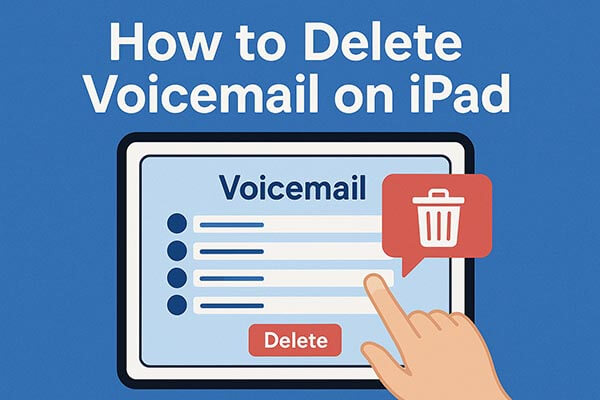
iPhoneまたはiPadから1件のボイスメールだけを削除したい場合は、電話アプリから直接簡単に削除できます。これは、不要なメッセージを素早く削除する最も簡単な方法です。
iPhone/iPad でボイスメールを削除する方法は次のとおりです。
ステップ 1. iPhone または iPad で電話アプリを開きます。
ステップ 2. 右下にある「ボイスメール」タブをタップします。
ステップ 3. ボイスメール リストをスクロールして、削除するボイスメールを見つけます。
ステップ 4. 削除したいボイスメールを左にスワイプし、「削除」をタップして削除します。
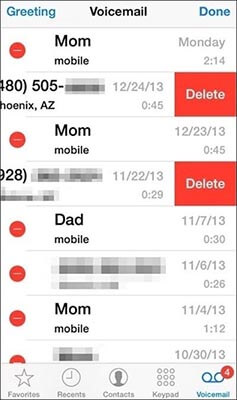
古いボイスメールが何十件もある場合、一つ一つ削除するのは時間がかかります。幸いなことに、 iOS複数のボイスメールを一度に削除できるので、時間と労力を節約できます。
iPhone/iPad で複数のボイスメールを一度に削除するには、次の手順に従ってください。
ステップ 1. 電話アプリを起動し、「ボイスメール」タブに移動します。
ステップ 2. 右上隅の「編集」をタップします。
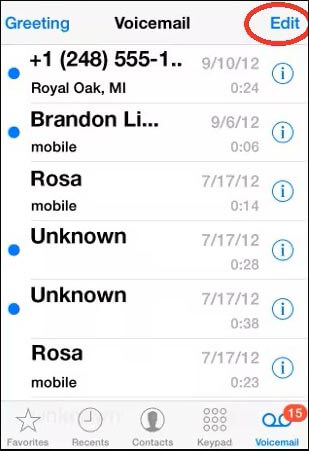
ステップ 3. 削除するボイスメールをすべて選択します。
ステップ 4. 右下にある「削除」をタップします。
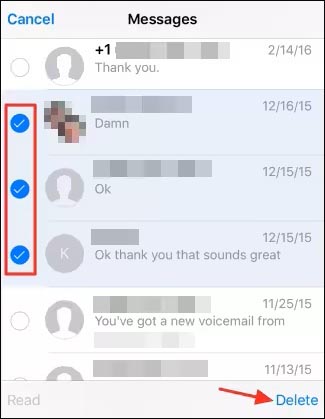
ボイスメールを削除した後でも、手動で消去するまでは空き容量を占有し続けます。iPhoneまたはiPadから削除したボイスメールを完全に削除するには、「削除済みメッセージ」フォルダを消去する必要があります。
iPhone/iPad で削除されたボイスメールを消去する方法は次のとおりです。
ステップ 1. 電話アプリを開き、「ボイスメール」タブをタップします。
ステップ 2. 下にスクロールして「削除されたメッセージ」を見つけます。
ステップ3. タップしてフォルダを開きます。
ステップ 4. 「すべてクリア」をタップして、削除したボイスメールをすべて完全に削除します。
ステップ 5. プロンプトが表示されたら操作を確認します。
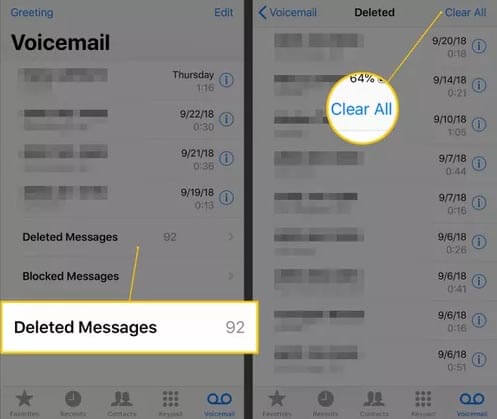
これを実行すると、削除されたボイスメールはすべてデバイスから完全に消去され、スペースが解放され、携帯電話がクリーンな状態を保ちます。
削除したボイスメールを消去した後でも、iPhoneのシステムにファイルの痕跡が残っている可能性があります。デバイスを売却、寄付、リサイクルする予定がある場合、あるいはプライバシーを重視する場合は、ボイスメールデータが永久に復元できないようにすることが重要です。
ここでCoolmuster iOS Eraser (iPhoneデータ消去)出番です。これは、iPhoneとiPadからボイスメール、メッセージ、通話履歴、写真、その他すべての個人データを永久に削除するために設計された、プロフェッショナルなデータ消去ツールです。削除された情報は、いかなる復元ツールでも復元できないことを保証します。
iOS Eraserの主な機能:
iPad/iPhoneの音声メッセージを完全に削除するにはどうすればよいですか?以下の手順に従ってください。
01パソコンにツールをダウンロードして開きます。iPhone/iPadをUSBで接続し、プロンプトが表示されたら「信頼」をタップします。メインインターフェースが読み込まれたら、「消去」ボタンをクリックします。

02ご希望のセキュリティレベルを選択し、「OK」をクリックします。確認欄に「delete」と入力し、もう一度「Erase」をクリックします。「OK」をクリックして操作を確定します。

03消去プロセスが開始されます。完了すると、デバイスが自動的に再起動します。再起動後、iPhone/iPadのロックを解除し、ツールの「再試行」をクリックして再接続してください。

04ツールはデータの上書きを継続し、完全な消去を実現します。完了すると、デバイスは完全に消去され、クリーンな状態に戻ります。

ビデオチュートリアル:
Q1. iPhone/iPadでボイスメールを復元するにはどうすればよいですか?
誤ってボイスメールを削除した場合は、「削除されたメッセージ」セクションから復元できます。
ステップ 1. 電話アプリを開く → 「ボイスメール」タブ → 「削除されたメッセージ」。
ステップ 2. 復元するボイスメールを選択します。
ステップ3. 「削除を元に戻す」をタップして復元します。

Q2. iPhone/iPad でボイスメールが削除されない場合はどうすればいいですか?
iPhone または iPad でボイスメールを削除できない場合は、次の修正方法を試してください。
Q3. iPhone/iPadで削除されたボイスメールを復元するにはどうすればよいですか?
以前に iTunes または iCloud を使用してデバイスをバックアップしたことがある場合は、バックアップを復元することで削除されたボイスメールを復元できます。
上記の方法を使用すると、1 つのメッセージでも、複数のメッセージでも、完全に消去した場合でも、iPhone または iPad 上のボイスメールを簡単に削除できます。
プライバシーを確保し、データの復元を防ぎたいなら、 Coolmuster iOS Eraser (iPhoneデータ消去)強くお勧めします。このツールは使いやすく、徹底的なデータ削除を提供し、個人のプライバシーを保護し、デバイスのストレージを解放するのに最適なソリューションです。
関連記事:
Androidで削除されたボイスメールを復元する方法?2025年の完全ガイド





